4 formas de personalizar el fondo del escritorio en Windows 10
Actualizado 2023 de enero: Deje de recibir mensajes de error y ralentice su sistema con nuestra herramienta de optimización. Consíguelo ahora en - > este enlace
- Descargue e instale la herramienta de reparación aquí.
- Deja que escanee tu computadora.
- La herramienta entonces repara tu computadora.
Un fondo de escritorio estático no es nada nuevo. El sistema operativo Windows ha permitido establecer una imagen personalizada como fondo de escritorio durante más de dos décadas. Pero, ¿por qué usar un fondo de escritorio estático cuando puedes tener un video o un GIF animado como fondo de pantalla?
No existe ninguna disposición en Windows 10 para tener un GIF animado, un video o una página web en vivo como fondo de escritorio. Afortunadamente, existen aplicaciones de terceros para personalizar su escritorio configurando un video, GIF animado, protector de pantalla o una página web como fondo de escritorio.

En esta guía, analizaremos las cuatro formas posibles de personalizar el fondo de su escritorio de Windows 10 con un protector de pantalla, un archivo de video, un GIF animado o una página web.
Notas importantes:
Ahora puede prevenir los problemas del PC utilizando esta herramienta, como la protección contra la pérdida de archivos y el malware. Además, es una excelente manera de optimizar su ordenador para obtener el máximo rendimiento. El programa corrige los errores más comunes que pueden ocurrir en los sistemas Windows con facilidad - no hay necesidad de horas de solución de problemas cuando se tiene la solución perfecta a su alcance:
- Paso 1: Descargar la herramienta de reparación y optimización de PC (Windows 11, 10, 8, 7, XP, Vista - Microsoft Gold Certified).
- Paso 2: Haga clic en "Start Scan" para encontrar los problemas del registro de Windows que podrían estar causando problemas en el PC.
- Paso 3: Haga clic en "Reparar todo" para solucionar todos los problemas.
Sin ningún orden en particular, a continuación se muestran las cuatro formas de personalizar el fondo de su escritorio de Windows 10.
Establecer video como fondo de escritorio
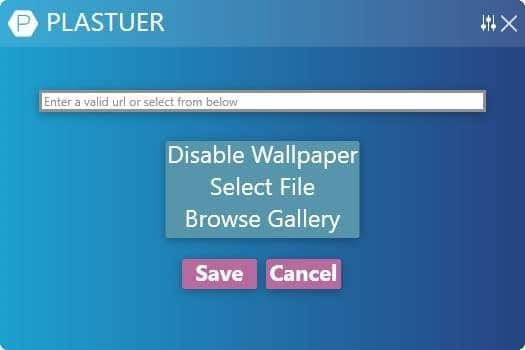
De forma predeterminada, Windows 10 no le permite configurar un archivo de video como fondo de escritorio. Sin embargo, esta limitación se puede superar con la ayuda de aplicaciones de terceros.
Plastuer es un excelente software diseñado para configurar un archivo de video como fondo de pantalla en Windows 10. El software no es completamente gratuito, pero se puede descargar donando unos pocos dólares al proyecto.
Consulte nuestra guía sobre cómo configurar un video como fondo de pantalla en Windows 10 para descargar el software y las instrucciones sobre su uso.
Hay un par de software más para configurar el video como fondo de pantalla, pero no hay nada como Plastuer cuando se trata de facilidad de uso y rendimiento.
Establecer el protector de pantalla como fondo de pantalla
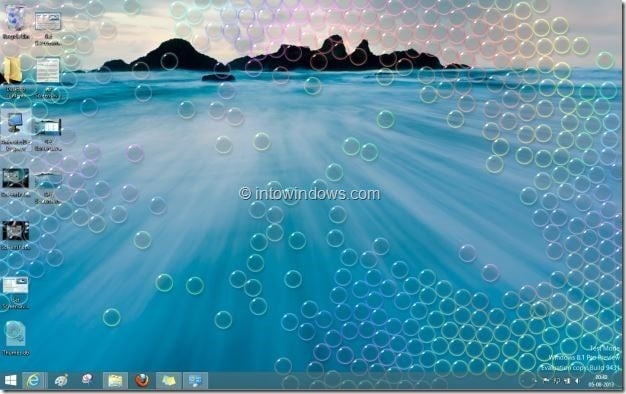
¿Ha encontrado un hermoso protector de pantalla que le gustaría establecer como fondo de escritorio en lugar de usarlo como protector de pantalla? Existe una utilidad gratuita para hacer eso.
Consulte nuestra guía sobre cómo configurar el protector de pantalla como fondo de pantalla en Windows 10 para obtener instrucciones detalladas.
Establecer una página web como fondo de escritorio
¿Le gustaría configurar un sitio web que visita con mucha frecuencia como fondo de escritorio? ¡Es posible! Puede configurar cualquier página web o sitio web como fondo de pantalla en Windows 10. Todo lo que necesita hacer es descargar y ejecutar una herramienta gratuita llamada WallpaperWebPage.

Consulte nuestra guía para configurar una página web como fondo de escritorio en Windows 10 para obtener instrucciones detalladas.
Establecer GIF animado como fondo de pantalla
En estos días, es fácil encontrar GIF animados geniales. Si desea utilizar un GIF animado como fondo de pantalla, puede utilizar el brillante software Plastuer. Aunque el software no es exactamente gratuito, se puede adquirir donando uno o dos dólares. Para obtener una guía detallada, consulte nuestra guía sobre cómo configurar un GIF animado como fondo de pantalla en Windows 10.

